🔥 应用场景
Toast提示默认显示在界面底部,使用Toast.setGravity()将提示显示在中间,如下:
Toast toast = Toast.makeText(this, str, Toast.LENGTH_SHORT);
toast.setGravity(Gravity.CENTER, 0, 0);
toast.show();
运行在在Android 12上无法显示,查看Logcat提示如下:
Toast: setGravity() shouldn't be called on text toasts, the values won't be used
意思就是:你不能使用toast调用setGravity,调用无效。哎呀,看给牛气的,咱看看源码找找原因
🔥 源码
💥 Toast.setGravity()
/**
* 设置Toast出现在屏幕上的位置。
*
* 警告:从 Android R 开始,对于面向 API 级别 R 或更高级别的应用程序,此方法在文本 toast 上调用时无效。
*/
public void setGravity(int gravity, int xOffset, int yOffset) {
if (isSystemRenderedTextToast()) {
Log.e(TAG, "setGravity() shouldn't be called on text toasts, the values won't be used");
}
mTN.mGravity = gravity;
mTN.mX = xOffset;
mTN.mY = yOffset;
}
妥了,人家就告诉你了 版本>=Android R(30),调用该方法无效。无效就无效呗,还不给显示了,过分。
Logcat的提示居然是在这里提示的,来都来了,咱们看看isSystemRenderedTextToast()方法。
💥 Toast.isSystemRenderedTextToast()
/**
*Text Toast 将由 SystemUI 呈现,而不是在应用程序内呈现,因此应用程序无法绕过后台自定义 Toast 限制。
*/
@ChangeId
@EnabledAfter(targetSdkVersion = Build.VERSION_CODES.Q)
private static final long CHANGE_TEXT_TOASTS_IN_THE_SYSTEM = 147798919L;
private boolean isSystemRenderedTextToast() {
return Compatibility.isChangeEnabled(CHANGE_TEXT_TOASTS_IN_THE_SYSTEM) && mNextView == null;
}
重点了。Text Toast 将由 SystemUI 呈现,而不是在应用程序内呈现。
清晰明了,可以这样玩,但是你级别不够,不给你玩。
事情整明白了,再想想解决解决方案。他说了Text Toast 将由 SystemUI 呈现,那我不用 Text 不就行了。
🔥 Toast 提供的方法
先看看Tast提供的方法:

有这几个方法。咱们实践一下。保险起见看看源码
💥 Toast.setView() 源码
/**
* 设置显示的View
* @deprecated 自定义 Toast 视图已弃用。 应用程序可以使用 makeText 方法创建标准文本 toast,
* 或使用 Snackbar
*/
@Deprecated
public void setView(View view) {
mNextView = view;
}
这个更狠,直接弃用。
-
要么老老实实的用默认的Toast。
-
要么使用 Snackbar。
🔥 Snackbar
Snackbar 就是一个类似Toast的快速弹出消息提示的控件。
与Toast相比:
-
一次只能显示一个
-
与用户交互
-
在右侧设置按钮来添加事件,根据 Material Design 的设计原则,只显示 1 个按钮 (添加多个,以最后的为准)
-
-
提供Snackbar显示和关闭的监听事件
-
BaseTransientBottomBar.addCallback(BaseCallback)
-
💥 代码实现
showMessage(findViewById(android.R.id.content), str, Snackbar.LENGTH_INDEFINITE);
public static void showMessage(View view, String str, int length) {
Snackbar snackbar = Snackbar.make(view, str, length);
View snackbarView = snackbar.getView();
//设置布局居中
FrameLayout.LayoutParams params = new FrameLayout.LayoutParams(snackbarView.getLayoutParams().width, snackbarView.getLayoutParams().height);
params.gravity = Gravity.CENTER;
snackbarView.setLayoutParams(params);
//文字居中
TextView message = (TextView) snackbarView.findViewById(R.id.snackbar_text);
//View.setTextAlignment需要SDK>=17
message.setTextAlignment(View.TEXT_ALIGNMENT_GRAVITY);
message.setGravity(Gravity.CENTER);
message.setMaxLines(1);
snackbar.addCallback(new BaseTransientBottomBar.BaseCallback<Snackbar>() {
@Override
public void onDismissed(Snackbar transientBottomBar, int event) {
super.onDismissed(transientBottomBar, event);
//Snackbar关闭
}
@Override
public void onShown(Snackbar transientBottomBar) {
super.onShown(transientBottomBar);
//Snackbar显示
}
});
snackbar.setAction("取消", new View.OnClickListener() {
@Override
public void onClick(View v) {
//显示一个默认的Snackbar。
Snackbar.make(view, "我先走", BaseTransientBottomBar.LENGTH_LONG).show();
snackbar.dismiss();
}
});
snackbar.show();
}
Snackbar.make的三个参数:
-
View:从View中找出当前窗口最外层视图,然后在其底部显示。
- 第二个参数(text):
-
CharSequence
-
StringRes
-
- duration(显示时长)
-
Snackbar.LENGTH_INDEFINITE 从 show()开始显示,直到它被关闭或显示另一个 Snackbar****。
-
Snackbar.LENGTH_SHORT 短时间
-
Snackbar.LENGTH_LONG 长时间
-
自定义持续时间 以毫秒为单位
-
💥 效果
Android 12
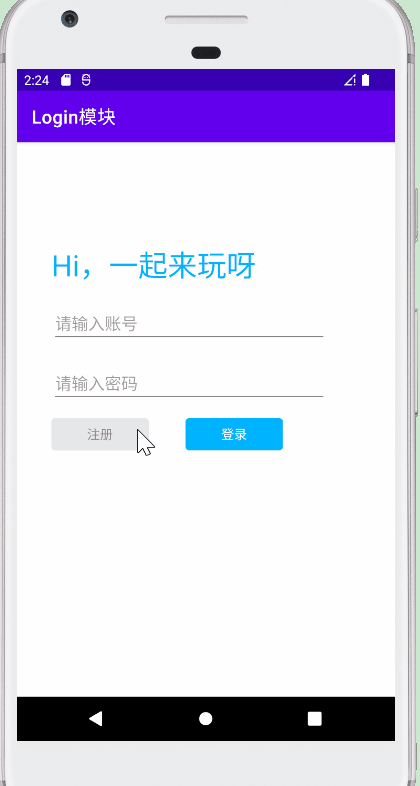
Android 5.1
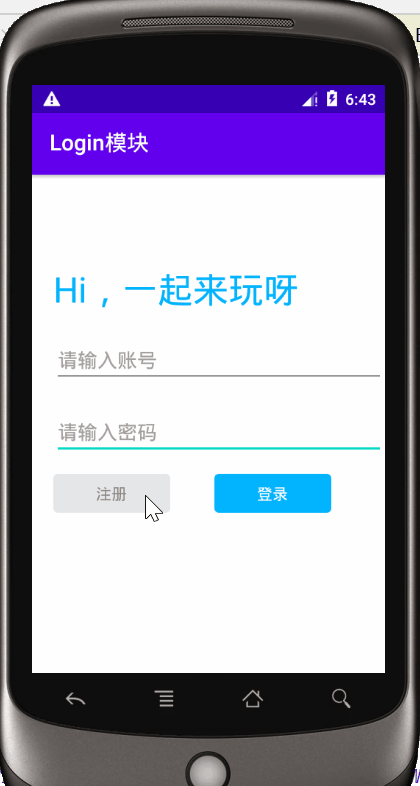
💥 工具类
如果觉得设置麻烦可以看看下面这边文章,然后整合一套适合自己的。

























 848
848











 被折叠的 条评论
为什么被折叠?
被折叠的 条评论
为什么被折叠?










